はじめに
久々にAviUtlを使って動画を2,3本作ってみているのですが、「拡張QSV出力」を選択した時に
"avout: failed to assume format from output filename."
といったようなメッセージが出力されて動画が作れなかったりすると、かなり焦ります。
「動画の完成形を早く見たい!!」とか思ったりすると、余計に焦ります(※個人の感想です)。
そこで、そんなときの復旧の方法(=動画を作成できる状態に戻すための方法)について書きます。
なお、AviUtlには拡張QSV出力を使用可能にするためのプラグイン等がすでにインストールされていて、対応する設定も行われているものと仮定して、話を進めていきます。
動画が作れる状態への復旧
復旧の方法
- AviUtlを起動します。
- メニューバーの「設定」(下図の赤矢印)をクリックします。

- メニューが表示されますので、「圧縮の設定」→「プラグイン出力の設定」(下図の赤矢印)と選択します。
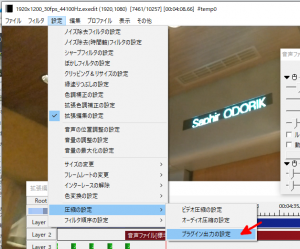
- 下図のようなポップアップウィンドウ(「プラグイン出力の設定」ウィンドウ)が表示されますので、プルダウンリスト(下図の赤矢印(a))で「拡張QSV出力」が選択されていることを確認しつつ、「設定」ボタン(下図の赤矢印(b))をクリックします。
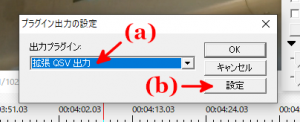
- 下図のような設定ウィンドウが表示されますので、ウィンドウ上は特に何も操作せず、「OK」ボタン(下図の赤矢印)を押します。
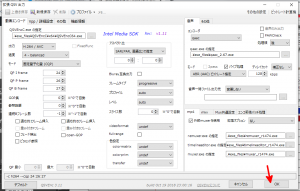
- 設定ウィンドウが消去されたら、「プラグイン出力の設定」ウィンドウの「OK」ボタン(下図の赤矢印)をクリックします。
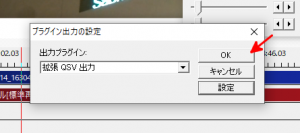
上記の手順を実行しても、手順の完了時ごと等のタイミングで「…が完了しました」的なポップアップウィンドウが表示されることはありませんが、地道に操作していきます。
動作確認
前節の手順を実行後、いつもの動画作成手順、すなわちメニューバーの「設定」をクリックし、「プラグイン出力」→「拡張QSV出力」と選択すると、「拡張QSV出力」ウィンドウが表示されますので、作成される動画のファイル名を設定して、「保存」ボタンをクリックすると動画の作成が開始される…
はずです。
まとめ
前節の方法は一見して特に難しいところがあるというわけではないことと、上記の「動画が作れない現象」自体がそれなりの頻度で発生することもあり、定期的にAviUtlで動画を作っていると忘れることはありません。
また、動画を作成する際に「拡張QSV出力」以外のものを選択した場合にも同様の問題が発生することがあったような記憶もありますので、同様な問題が発生した場合には「拡張QSV出力」のところを選択したものに読み替えていただくと解決することができるかもしれません。
しかし、操作手順が直感的でない部分(特に前節の手順3,4あたり)があったりすることもあって、いったん忘れると思い出すのに手間取りがちです。
設定ファイル的なファイルの読み取り方法のところに問題があるような感じもしますが、前節の方法で復旧できなかったことは今までに一度もなかったので、なぜエラーが表示され動画が出力されないのかというそもそも論については追求していません。悪しからずご了承願います。
この記事は以上です。
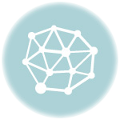 ロゴ動画(take2)を作ってみた。
ロゴ動画(take2)を作ってみた。 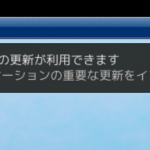 【動画作りました。】「画面外から入退場」効果を作ってみた。
【動画作りました。】「画面外から入退場」効果を作ってみた。  【動画作りました。】スマホで撮影した手ブレの酷い動画を後から補正して、YouTubeにアップロートできるレベルにしてみた(2): 手ブレ補正の方法。
【動画作りました。】スマホで撮影した手ブレの酷い動画を後から補正して、YouTubeにアップロートできるレベルにしてみた(2): 手ブレ補正の方法。 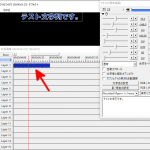 【プログラムを更新しました。】Python3でAviUtl用テキストオブジェクト量産用ツールを作ってみた。
【プログラムを更新しました。】Python3でAviUtl用テキストオブジェクト量産用ツールを作ってみた。